Oracle Database Kurulumu. Bugün sizlerle Windows 10 üzerine Oracle 19C kurarak Oracle 19C versiyonunun kurulumunu göstereceğim. Bu yazıda Oracle Database 19C kurulumu ve veritabanı oluşturma işlemlerinin nasıl gerçekleştirildiğini göstermeye çalışacağım.
Oracle Database 19C Kurulumu Gereksinimleri
İlk olarak sistem uyumluluğu kontrolü yapmanız gerekmektedir bunun için sistem gereksinimlerini Oracle’ın kendi dokümanından kontrol edebilirsiniz. Önemli olanları ekran görüntüleri ile sizinle paylaşmaya çalıştım.
*** En önemli olan “Oracle 19c yalnızca x64bit Windows işletim sistemi ile uyumludur. ”
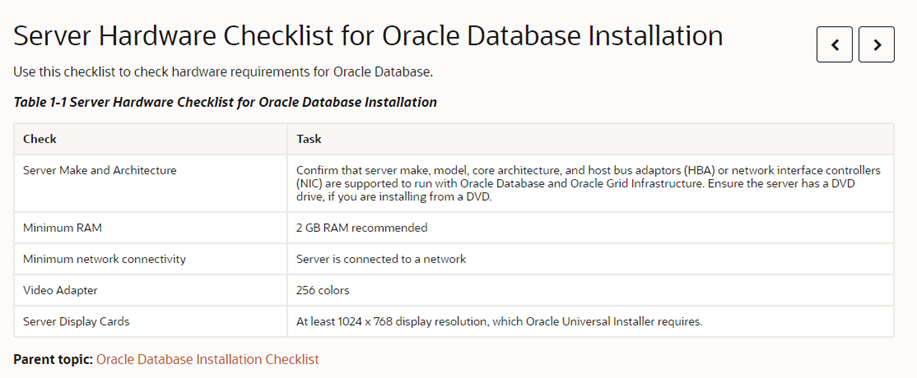
Resim-1
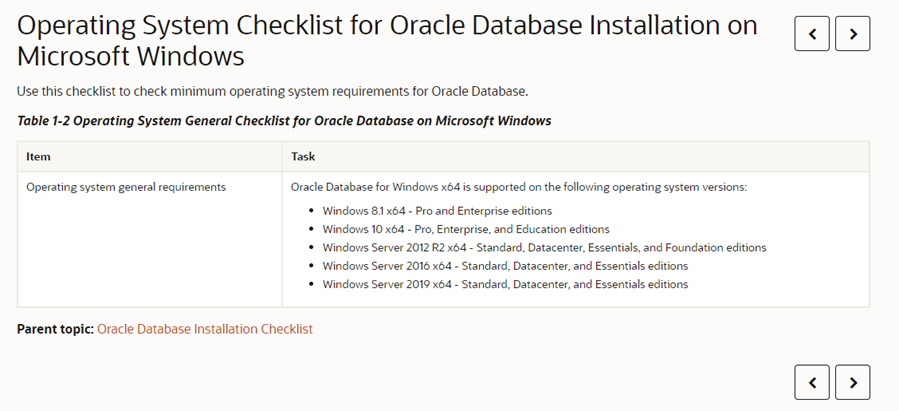
Resim-2
Sistem gereksinimleri adımlarını kontrol ettikten sonra kuruluma geçebiliriz. İndirdiğimiz Oracle dosyasını zip’den çıkartıyoruz. C: Diskinde kurulumu başlatabilirsiniz.
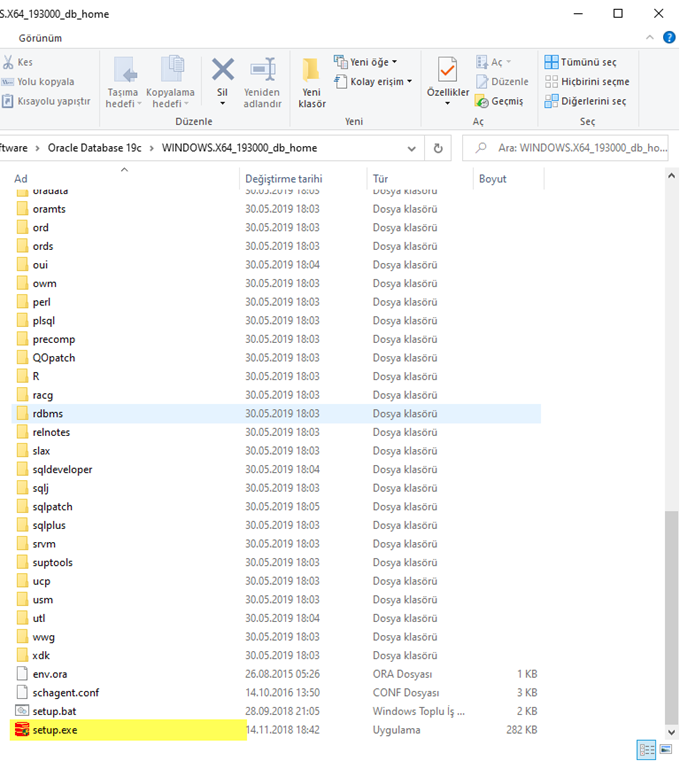
Resim-3
Kurulum
1-) Burada iki yapılandırma seçeneği sunulmaktadır.
- Create and configure a single instance database.
- Setup software only
Create and configure a single instance database :
Oracle yazılımını yükleyerek sizlerin yapılandırma ve testler yapmanız için aynı zamanda bir veritabanı oluşturmanızı sağlar. Bu seçenek öğrenme ve uygulama amaçları için seçilir.
Setup software only :
Sadece Oracle yazılımını sisteminize yükleyerek yapılandırmak için seçilir. Herhangi bir veritabanı oluşturmaz ve yapılandırmaz.
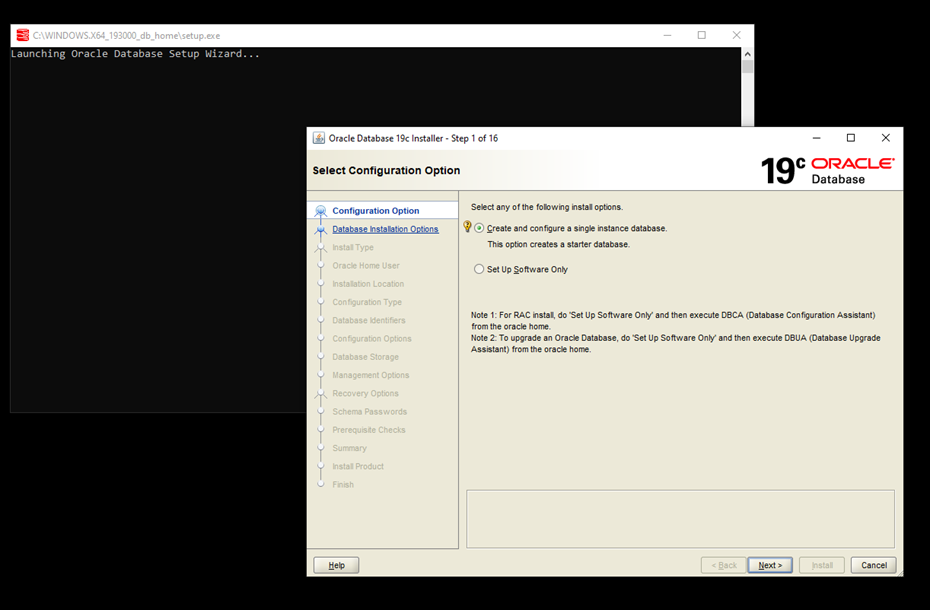
Resim-4
2-) Bu adımda, Oracle DB 19C ne tür bir kurulum yapmamız gerektiğini soruyor.
Desktop Class :
Masaüstünüzde veya dizüstü bilgisayarınızda Oracle DB 19C yüklemek isterseniz bu seçeneği seçebilirsiniz.
Server Class :
Gelişmiş Kurulum olarak bilinir. Server ailesi ürünler üzerinde kurulur.
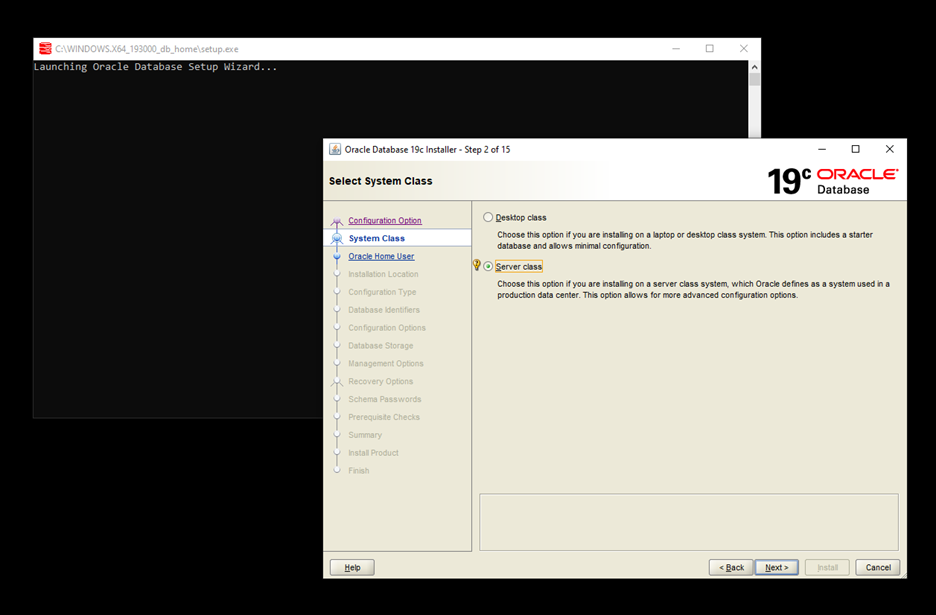
Resim-5
3-) Kurulum tipini seçerek kurulumumuza devam ediyoruz. 2 farklı kurulum tipi sunuyor bize.
Typical Install :
Normal yükleme türü, temel yapılandırma seçenekleriyle varsayılan bir Oracle DB yapılandırması yükler. Oracle çoğu kullanısının yükleme türü olarak Normal’i seçmesini önerir.
Advanced Install :
Gelişmiş kurulum türü özelleştirilmiş kurulumlar içindir. Gelişmiş kurulumu yalnızca belirli bir gereksiniminiz olduğunda kullanın,
Örneğin:
Kurulumunuza belirli bileşenler ekleme
SYS, SYSTEM ve DBSNMP hesapları için farklı şifreler gerekiyor ise,
Sunucularınızda kullanılandan farklı bir veritabanı karakter kümesi kullanmak için
Ürün dillerini değiştirmek için
Diğer standart dışı yapılandırmalar için
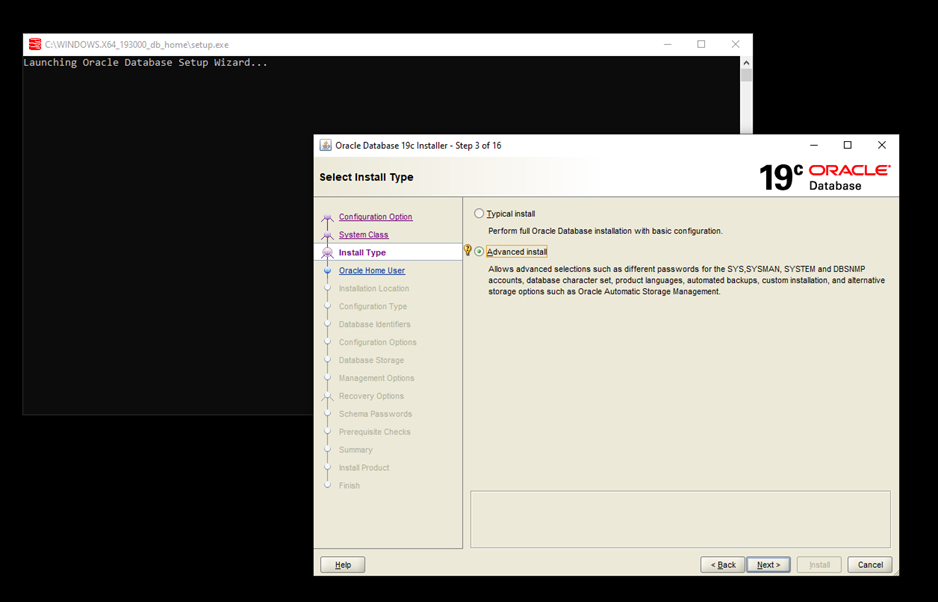
Resim-6
4-) Oracle 19C iki sürüm sunmaktadır. Bunlar;
Enterprise Edition :
Enterprise Edition, OLTP uygulamaları, yoğun sorgu veri ambarları ve zorlu Internet uygulamaları gibi uygulamalar geliştirmek için performans, kullanılabilirlik, ölçeklenebilirlik ve güvenlik sağlar.
Standart Edition 2 :
Standard Edition 2, çalışma grubu, departman düzeyinde ve Web uygulamalarını geliştirmek için gerekli özellikleri içerir.
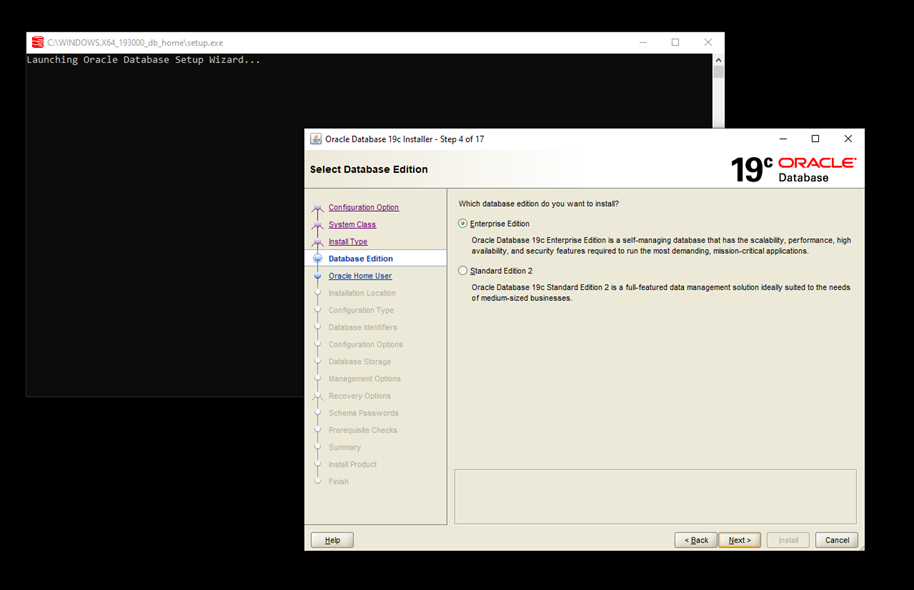 ,
,
Resim-7
5-) Oracle, gelişmiş güvenlik için Oracle Home User olarak Sanal Hesap veya standart bir Windows Kullanıcı Hesabı (Windows Yerleşik Hesap yerine) kullanmanızı önerir.
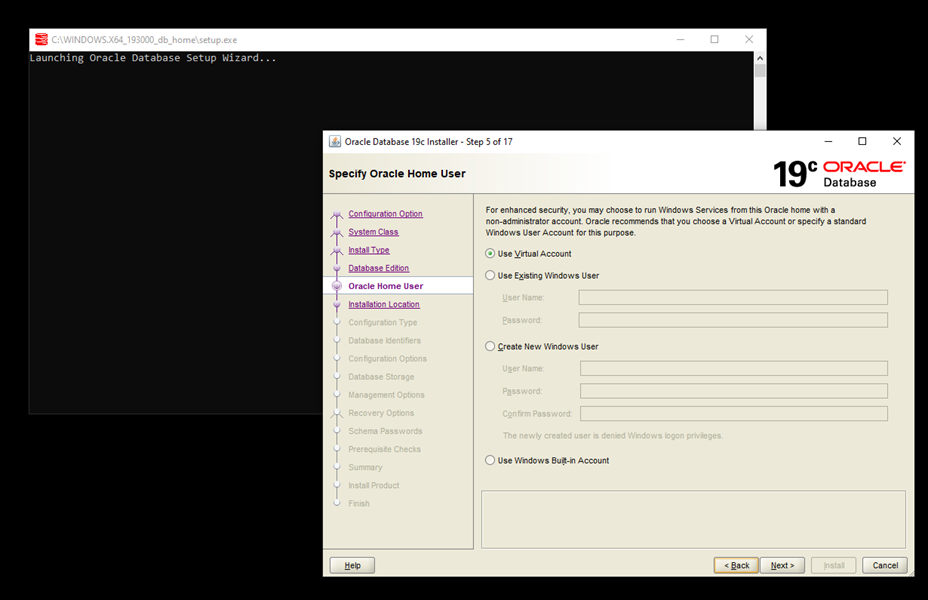
Resim-8
6-) Bu adımda Oracle DB 19C için ana klasör tanımlıyoruz.
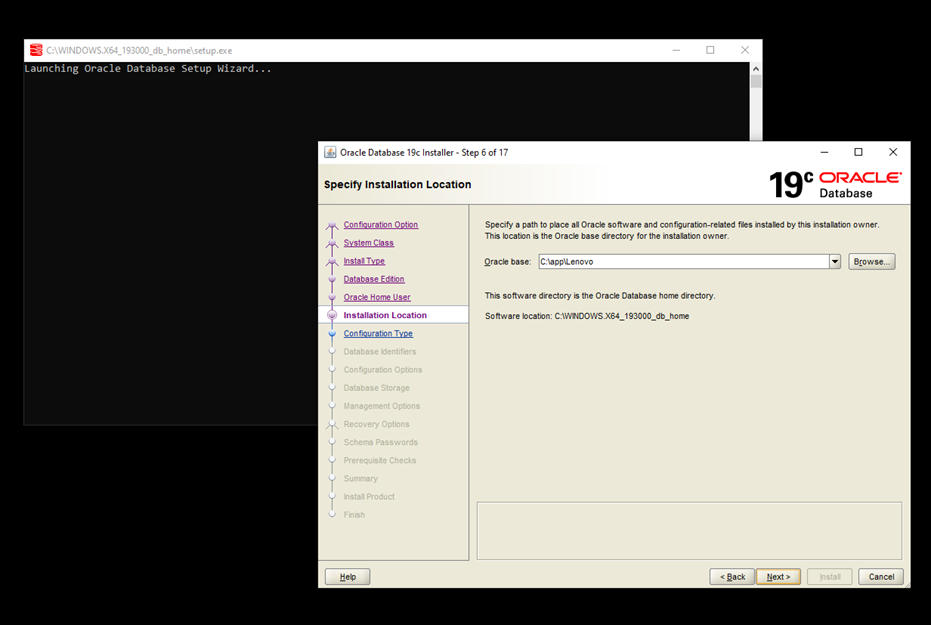
Resim-9
7-) Bu adımda OLTP sistemleri için “General Purpose / Transaction Procesing” seçiyoruz. Eğer bir veri ambarı için veritabanı oluşturmak istersek “Data Warehousing” seçeneği ile devam etmeliyiz.
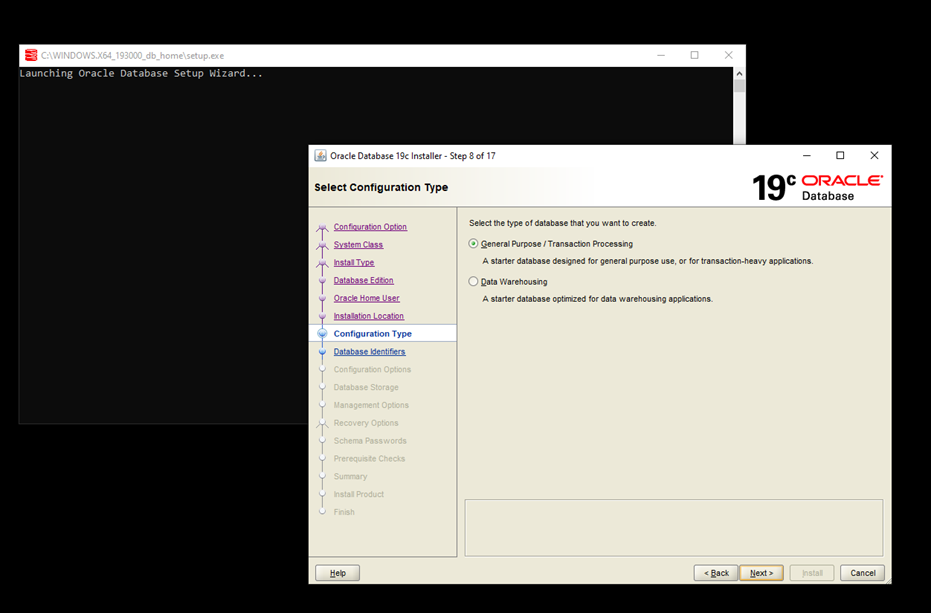
Resim-10
8-) Bu adımda veritabanımızın adını ve SID ismini belirliyoruz.
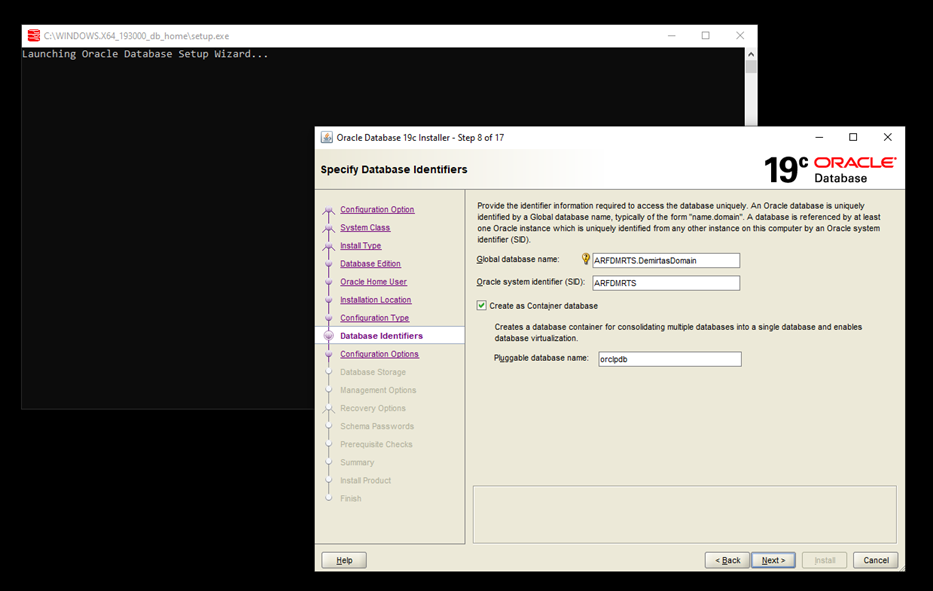
Resim-11
Bellek
9-) Bu adım dikkat gerektiren bir adımdır, Veritabanı bellek yönetimi bu adım ile tanımlanır. Oracle Bellek Yönetimi başlı başına bir konudur ve En önemli konulardan birtanesidir. Burada sistemin bizlere otomatik olarak atadığı belleği kullanıyoruz.
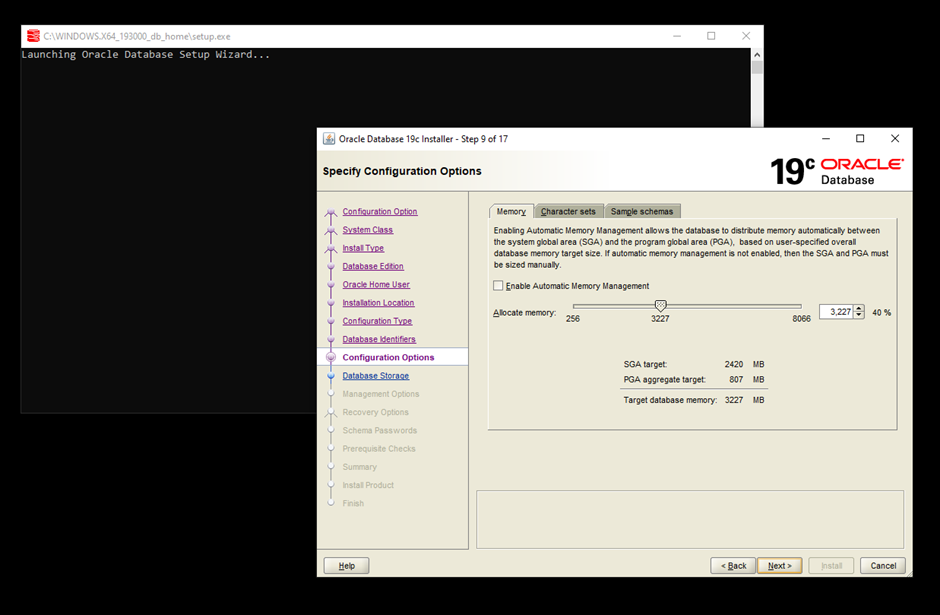
Resim-12
10-) Veritabanı karakter seçimini bu adımda yaparız. Karakter seçimi sonradan değiştirilebilen bir seçenek değildir ve Oracle kurulumlarında bu sebep ile Önemli adımlar arasında yer alır.

Resim-13
Klasör seçimi
11-) Oracle DB 19C dosyalarımızı hangi klasörümüzde saklayacağını seçiyoruz.
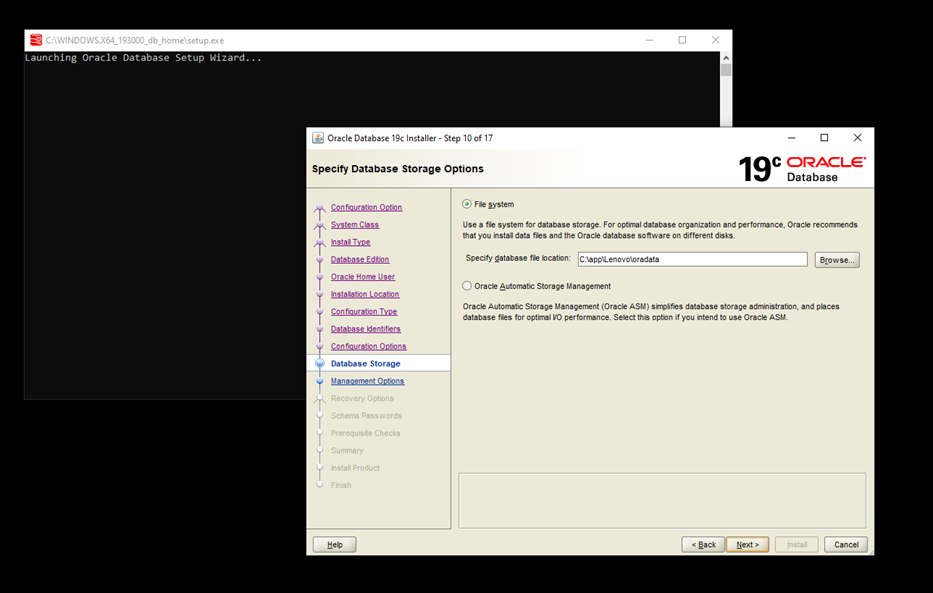
Resim-14
12- ) Yapınızda bir OEM ( Oracle Enterprise Manager ) var ise bu Oracle veritabanını OEM’e kayıt edebilirsiniz.
OEM farklı bir üründür ve ilerleyen zaman içerisinde onunda kurulum ve konfigürasyon makalesini sizlerle paylaşacağım.
Kısaca bahsetmem gerekirse , Tüm Oracle veritabanlarını tek bir sistem üzerinden yönetebilen üründür.
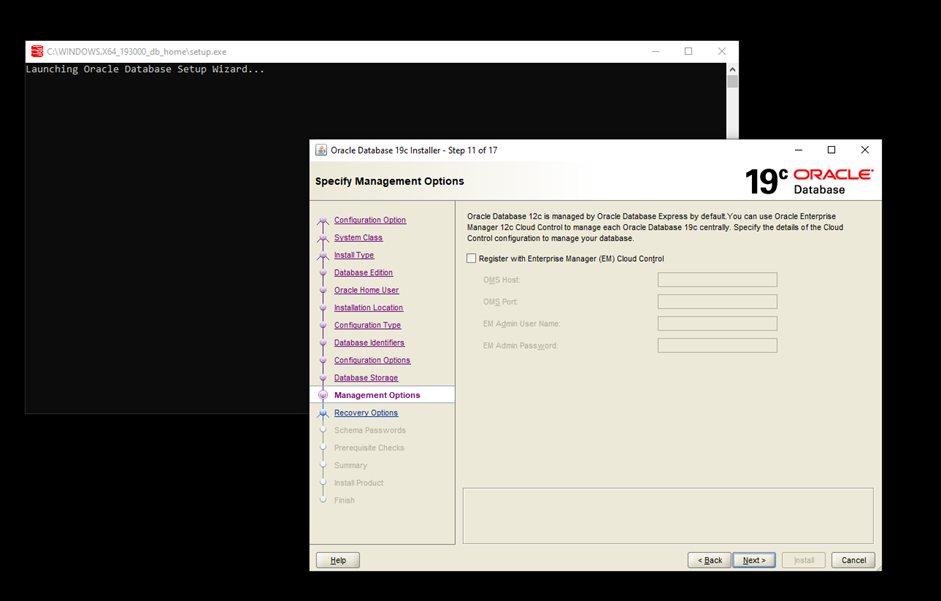
Resim-15
13- ) Herhangi bir canlı sistem kurulumlarında “Enable Recovery” seçeneğini seçmelisiniz.
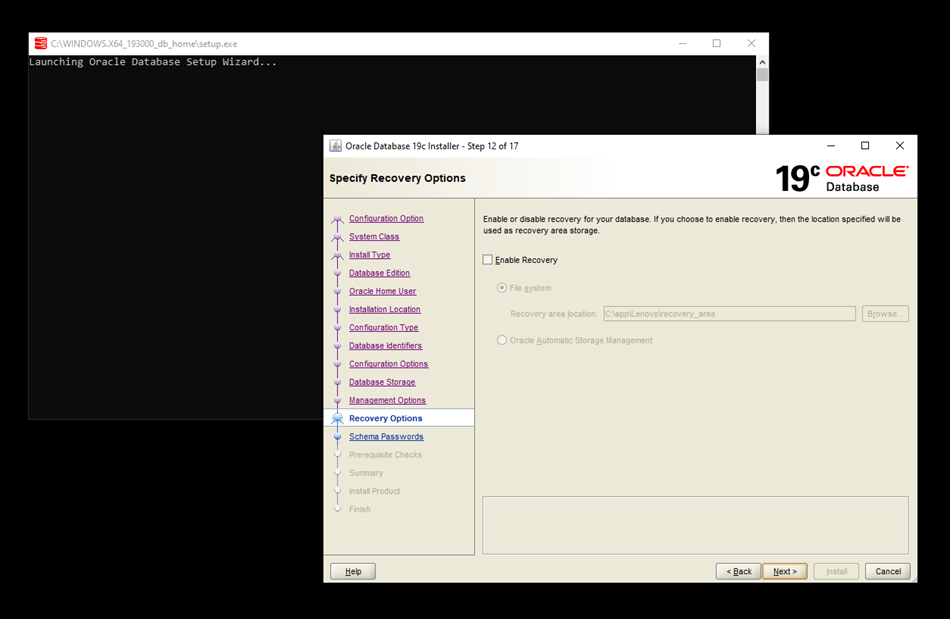
Resim-16
Yönetici şifresi
14-) Bu, Yönetici kullanıcınızın şifresi olacaktır. Yönetici kullanıcılar özel kullanıcıdır. Bunları kullanarak Veritabanınızın çekirdeğini değiştirebilirsiniz. Bu nedenle, onlar için her zaman güçlü bir şifre ayarlamanız önerilir.
Aşağıdaki kullanıcılar yönetici kullanıcılarıdır ve Oracle veritabanında yönetici rolündedirler. Bu sebeple buraya verilecek olan şifreler önemlidir. Şu anda test ortamı için tüm kullanıcıların şifrelerini aynı yaparak devam ediyorum.
SYS
SYSTEM
PDBADMIN
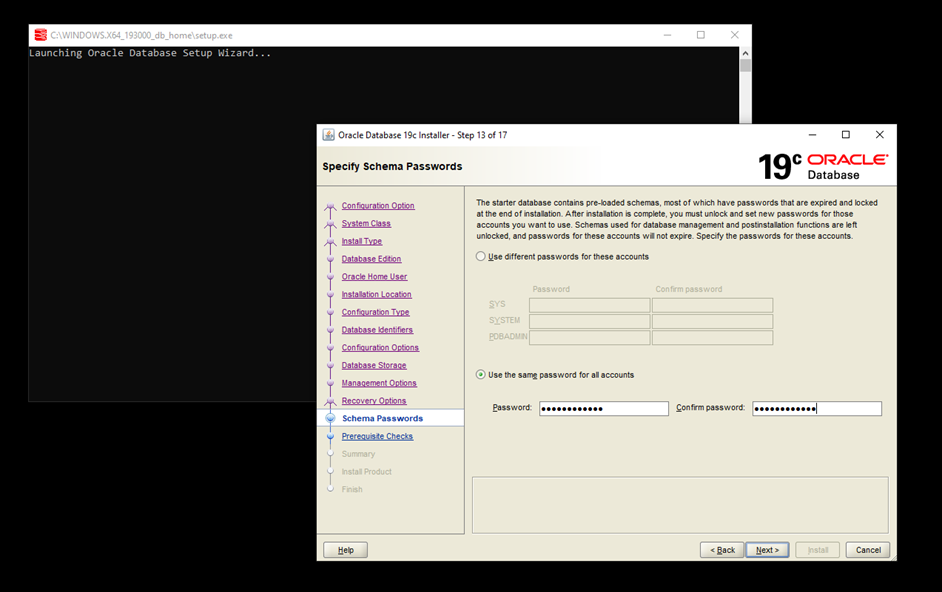
Resim-17
15-) Oracle 19C Yüklemeden önceki sistemin kontrolünü sağlıyor.
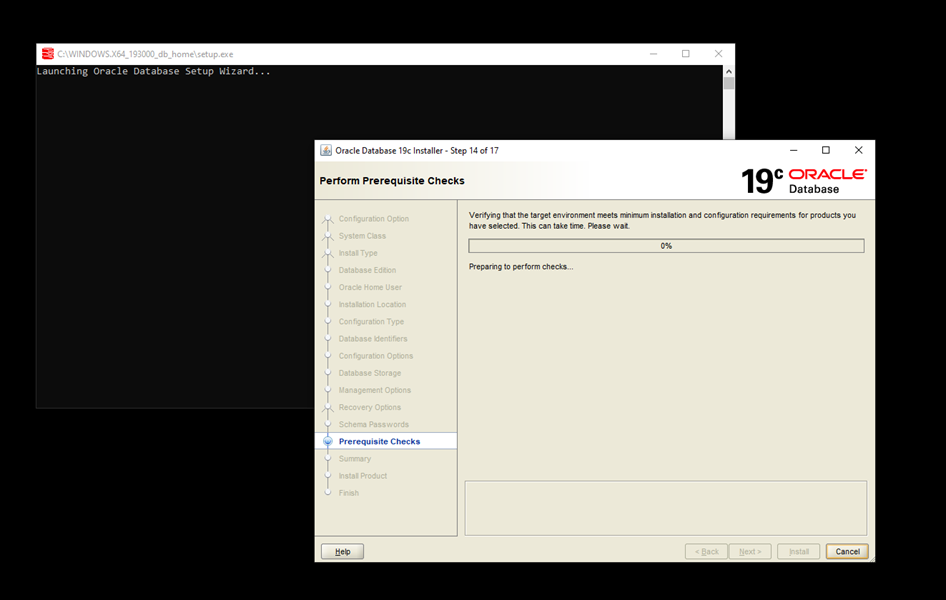
Resim-18
16-) Summary ekranı , kurulum özet ekranıdır. Herhangi bir adımda değişiklik yapmak istediğinizde “edit” ile sadece o adım ile ilgili kısmı değiştirebilir ve tekrar kurulum özet ekranına gelebilirsiniz.
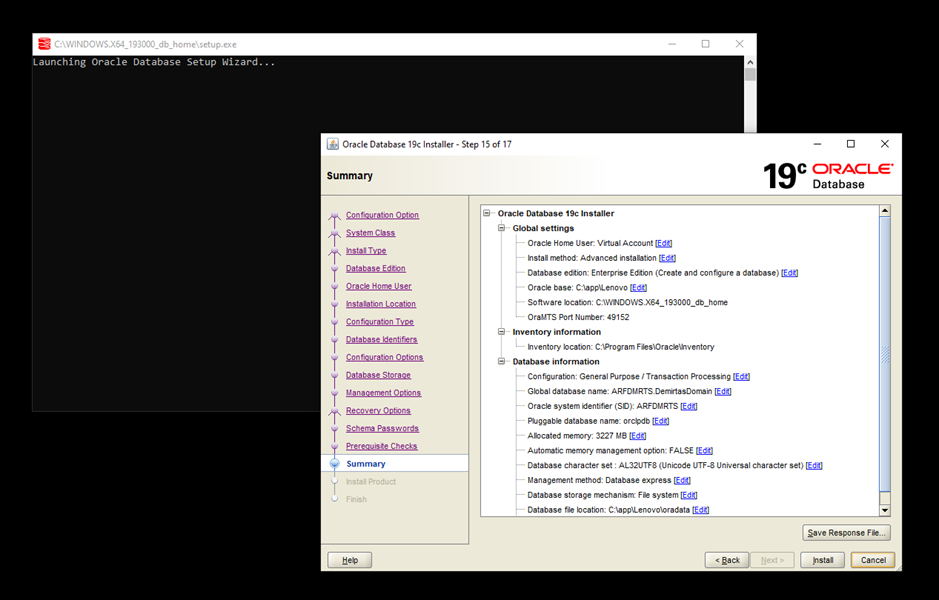
Resim-19
17-) Artık Oracle DB 19C için yapılandırmalarımızı yaptık ve kurulum aşamasına geçebiliriz. “Install” diyerek kuruluma geçiyoruz.
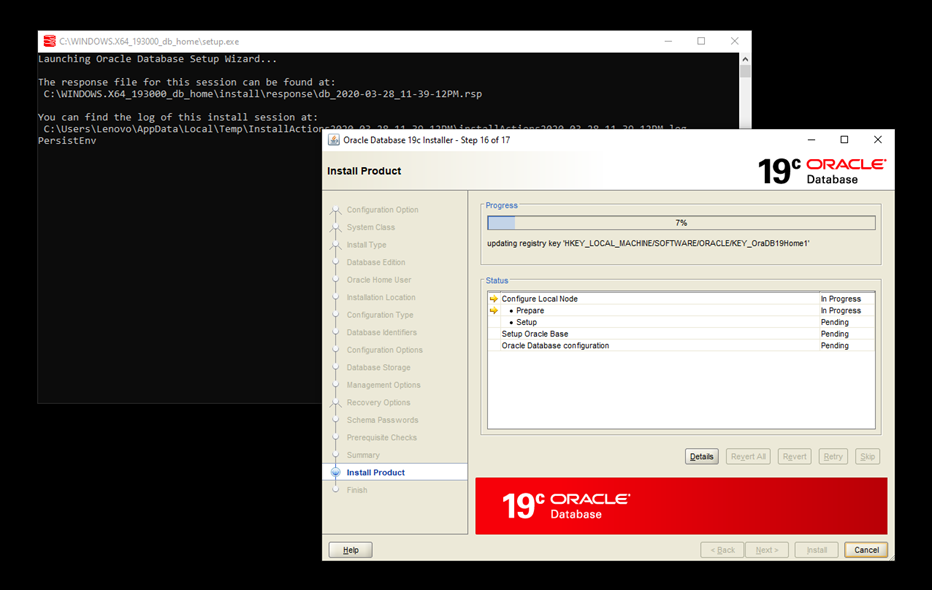
Resim-20
18-) Kurulum bitti. Artık bir veritabanımız var ve istediğiniz gibi yapılandırabilir, testler yapabilirsiniz.
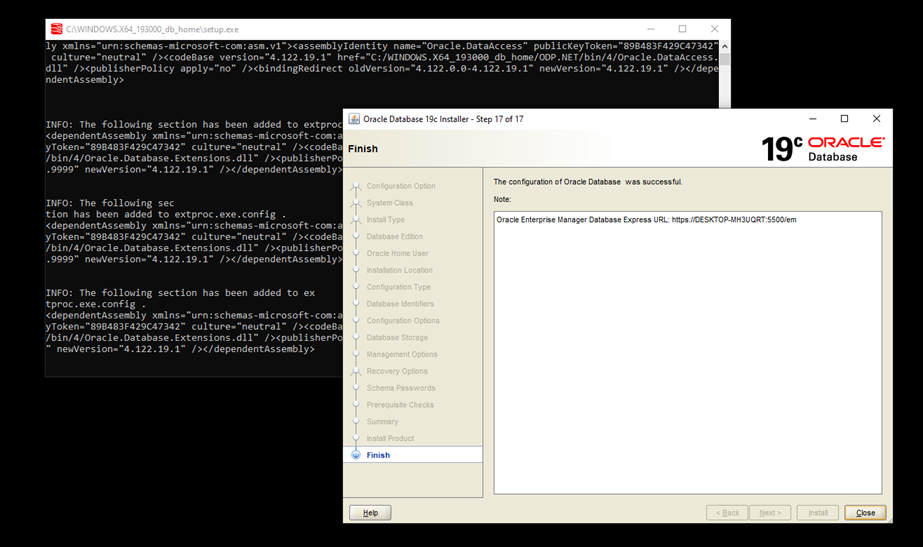
Resim-21
19- ) sqlplus / as sysdba Oracle bağlantı komutudur.
Veritabanımıza bağlanım Veritabanı adımızı görüntüleyip işlemlere başlayabiliriz.
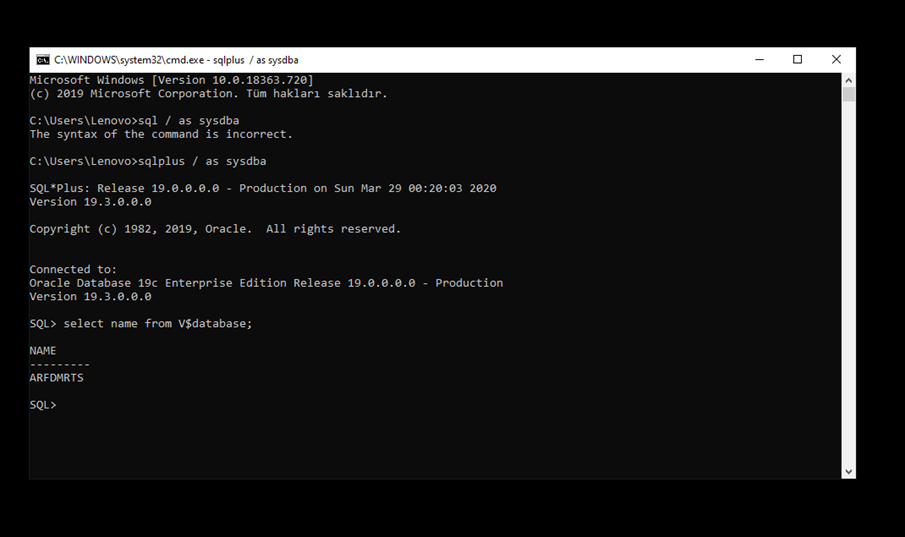
Resim-22
Oracle Database Kurulumu yazının sonuna geldik. Umarım faydalı olmuştur.
Bu konuyla ilgili sorularınızı alt kısımda bulunan yorumlar alanını kullanarak sorabilirsiniz.
Referanslar
TAGs: oracle veritabanı, orcacle 19c, oracle 19c veritabanı, oracle 19c veritabanı kurma, oracle veritabanı nasıl kurulur


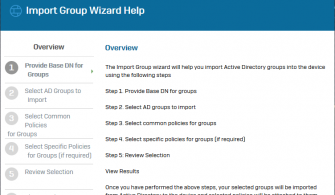

Merhaba Arif Bey
Bu hatayı verdi
https://prnt.sc/sdw9z1